お使いのiPhone、iPad、Android携帯でTikTokアプリが終了してしまうことはありませんか?アプリにバグが発生し、クラッシュしている可能性があります。アプリが突然終了する原因は他にもあります。この問題を解決する方法をご紹介します。
TikTokを中断なく使用できない他の理由には、バックグラウンドアプリがリソースを使いすぎている、携帯電話がマイナークラッシュしている、TikTokのキャッシュファイルが破損している、携帯電話に十分なストレージ容量がない、などがあります。
1. TikTokの強制終了と再開
TikTokがクラッシュする原因のひとつに、アプリケーションのちょっとした不具合があります。アプリを再起動しても効果がない場合は、アプリを強制終了して再度開いてみてください。これで問題が解決するはずです。
アプリを強制終了できるのはAndroidだけです。iPhoneやiPadを使っている場合は、標準の閉じて開く方法を使う必要があります。
アンドロイドの場合
- 携帯電話の「設定」アプリを開きます。
- 設定]で[アプリケーション]>[アプリケーションの管理]を選択します。
- アプリケーションのリストからTikTokを選択します。
- アプリケーションを閉じるには強制停止を選択します。
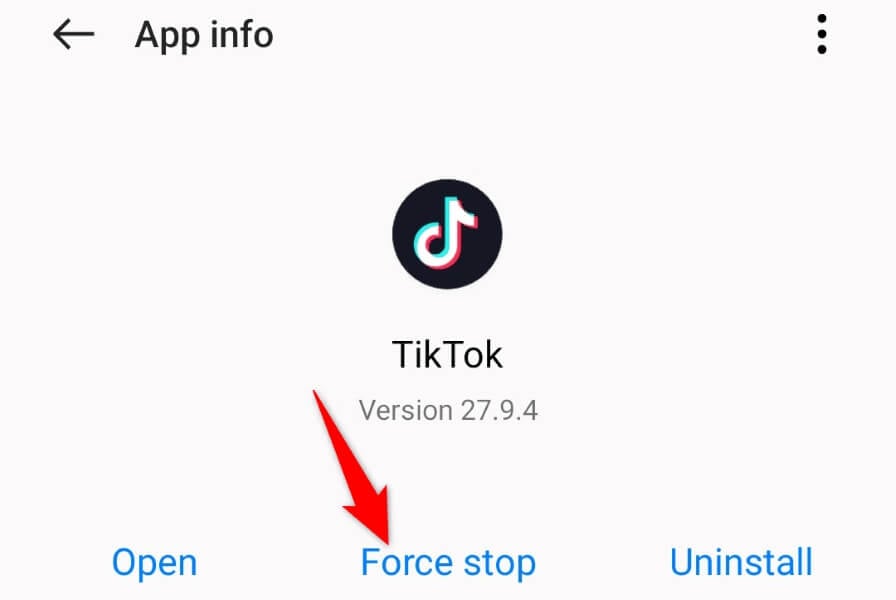
- プロンプトで[強制停止]を選択します。
- アプリドロワーまたはホーム画面でTikTokを再度開きます。
iPhoneとiPadの場合
- デバイス画面の下から上にスワイプし、中央で一時停止します。
- TikTokを上にスワイプしてアプリを閉じます。
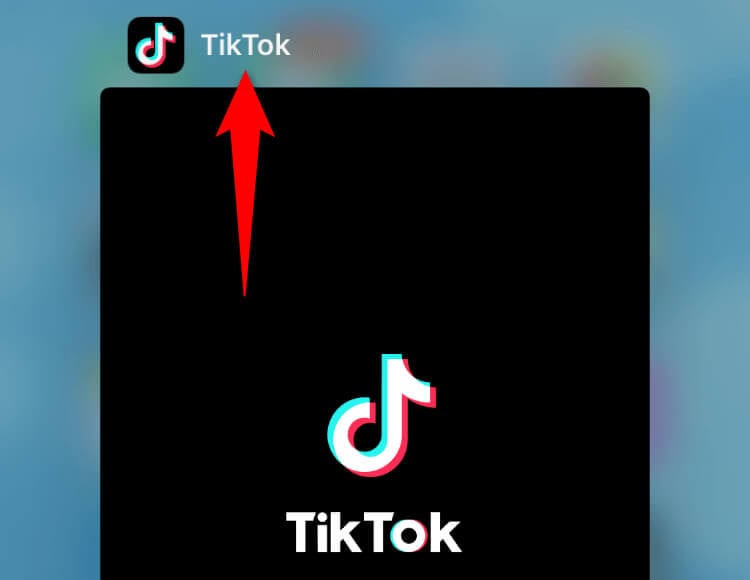
- ホーム画面でTikTokをタップし、アプリを再起動します。
2. 端末で起動中のアプリケーションを閉じる
お使いの携帯電話では、バックグラウンドで他のアプリケーションが動作しており、システムリソースを大量に使用している可能性があります。この場合、TikTokが使用するリソースが不足し、アプリが不安定になり、クラッシュすることがあります。
この場合、すべてのバックグラウンドアプリを終了してからTikTokを起動し、アプリがクラッシュしないか確認してください。
Androidの場合
- Recentsボタンを押して、開いているアプリを表示します。
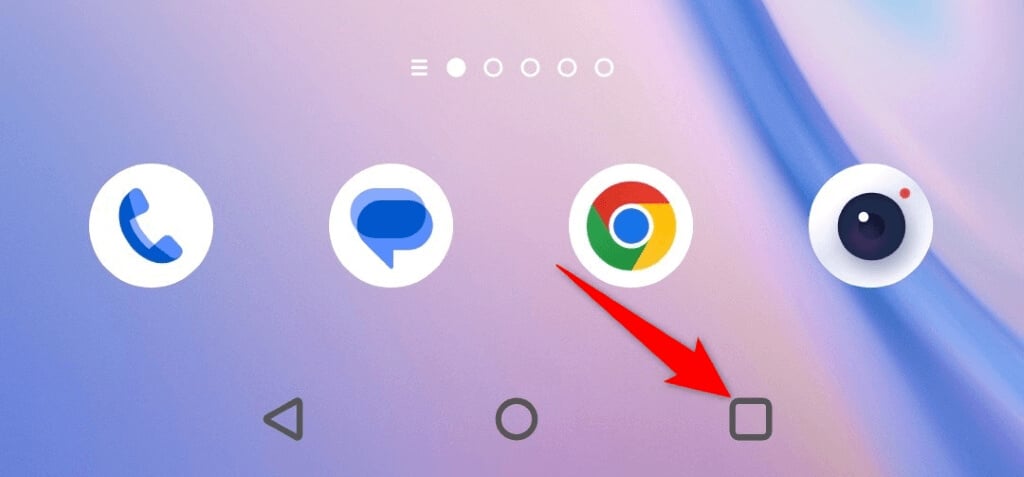
- 開いているアプリをすべて上にスワイプして閉じます。
- TikTokアプリを起動します。
iPhoneとiPadの場合
- デバイスの画面下部から上にスワイプし、中央で一時停止します。
- 開いているアプリをすべて上にスワイプします。
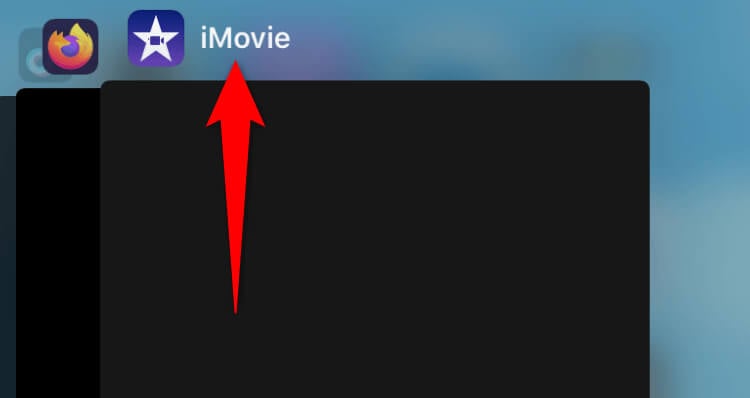
- TikTokアプリケーションを開きます。
3. TikTokがクラッシュし続ける場合は、端末を再起動してください。
お使いのiPhone、iPad、Android端末に小さな不具合があり、TikTokがクラッシュしている可能性があります。また、インストールされている他のアプリケーションでもこの問題に直面する可能性があります。
携帯電話の小さなバグを回避する簡単な方法は、携帯電話を再起動することです。これにより、携帯電話のすべての機能が停止し、再度起動するため、どんな小さな不具合も修正することができます。
デバイスの電源を切る前に、保存していない作業は必ず保存してください。
アンドロイドの場合
- 携帯電話の電源ボタンを長押しします。
- メニューから再起動を選択します。
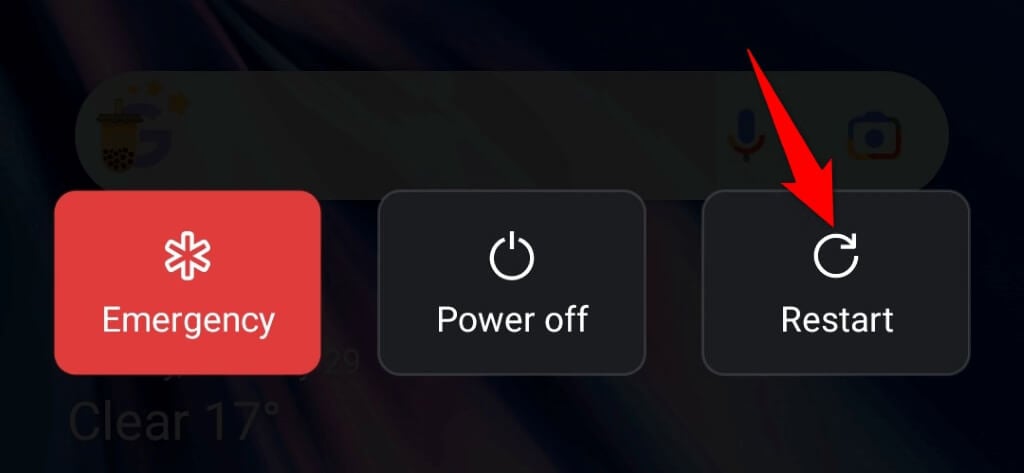
iPhoneの場合
- 音量ボタンとサイドボタンを同時に長押しします。
- スライダーを右にドラッグします。
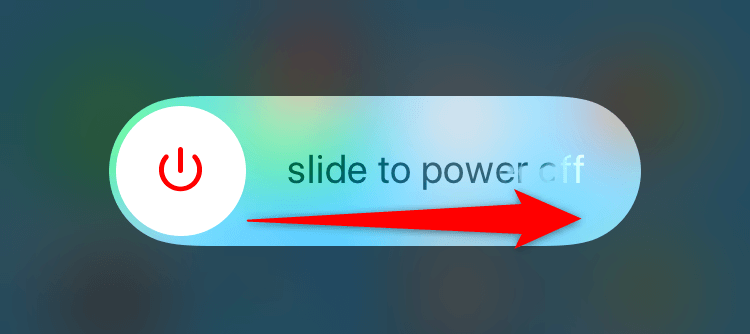
- サイドボタンを長押しして電話の電源を入れ直す。
iPadの場合
- 音量ボタンと上部ボタンを同時に長押しします。
- スライダーをドラッグしてタブレットの電源を切ります。
- 上部ボタンを長押しして、タブレットの電源をオンに戻します。
4. 携帯電話のTikTokキャッシュデータを消去する
TikTokは、お客様のアプリ体験を向上させるために、お客様の携帯電話にキャッシュファイルを保存します。これらのファイルは、アプリがお客様が探しているコンテンツを素早く配信するのに役立ちます。時々、様々な理由でこれらのファイルが破損することがあります。
破損したTikTokキャッシュが、アプリがクラッシュする原因かもしれません。この場合、アプリケーションのキャッシュデータを消去することで問題を解決できます。キャッシュを削除しても、ログインセッションやアカウントデータは失われません。
アプリのキャッシュを削除できるのはAndroid端末のみです。iPhoneやiPadの場合、キャッシュデータを削除するには、アプリをアンインストールして再インストールする必要があります。
- Android携帯の「設定」を開きます。
- 設定]で[アプリケーション]>[アプリケーションの管理]を選択します。
- アプリのリストからTikTokを選択します。
- ストレージの使用状況]を選択します。
- キャッシュを消去をタップしてキャッシュを削除します。
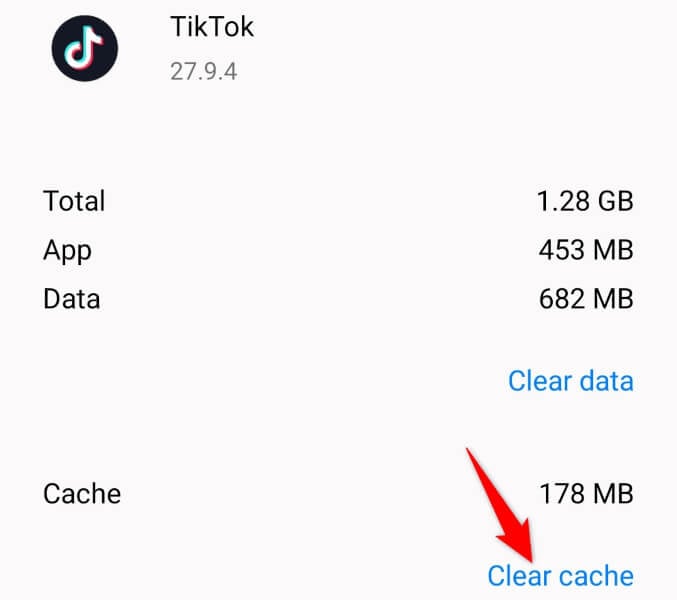
- TikTokアプリケーションを起動します。
5. スマートフォンのTikTokアプリケーションのバージョンを更新する
お使いのスマートフォンで古いバージョンのTikTokを使用している場合、クラッシュの問題が発生しているのはこのためかもしれません。古いバージョンのアプリは一般的に安定しておらず、これらのバージョンでさまざまな問題が発生する可能性があります。
幸い、アプリを最新バージョンにアップデートすれば、すぐに問題を解決できます。
アンドロイドの場合
- お使いの携帯電話でGoogle Playストアを開きます。
- TikTokを見つけて選択します。
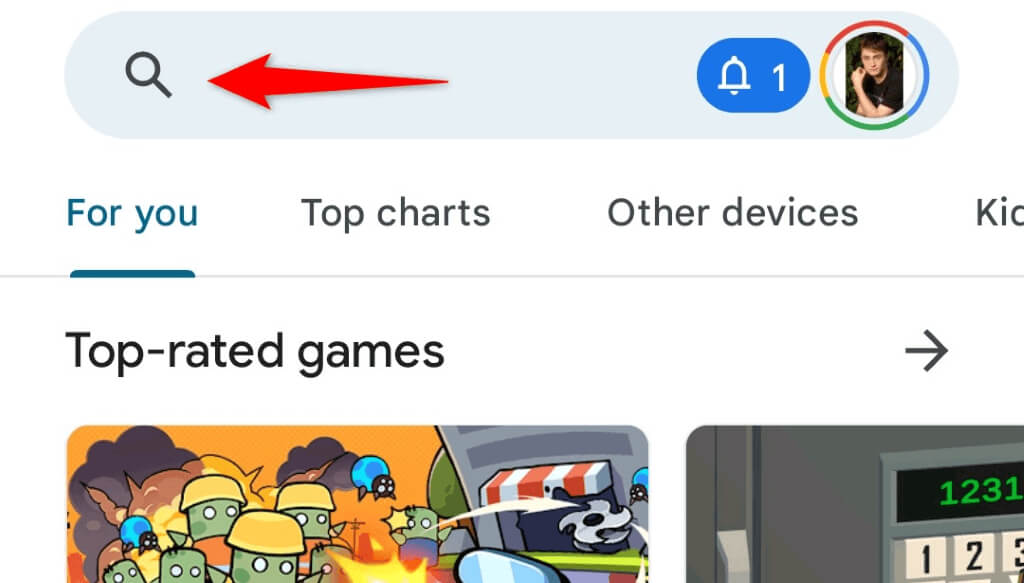
- アップデート」をタップしてアプリをアップデートします。
iPhoneとiPadの場合
- お使いのデバイスでApp Storeを開きます。
- 下部にある「アップデート」タブを選択します。
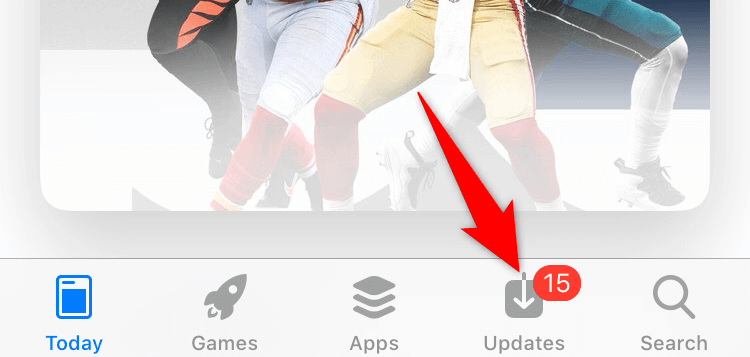
- リストのTikTokの横にある「アップデート」を選択します。
6. デバイスのストレージ容量を解放する
TikTokが動作するためには、お使いの端末に特定の一時ファイルを保存する必要があります。ストレージの空き容量が少ないと、アプリケーションがこれらのファイルを作成・保存できず、クラッシュしてしまいます。
iPhone、iPad、Androidにはストレージアナライザーがあり、どのファイルを削除してストレージを確保するかを簡単に決めることができます。
アンドロイドの場合
- 携帯電話の「設定」を開きます。
- 一番下までスクロールし、「デバイスについて」をタップします。
- ストレージ」を選択します。
- ストレージの使用状況を確認し、不要なコンテンツを削除します。
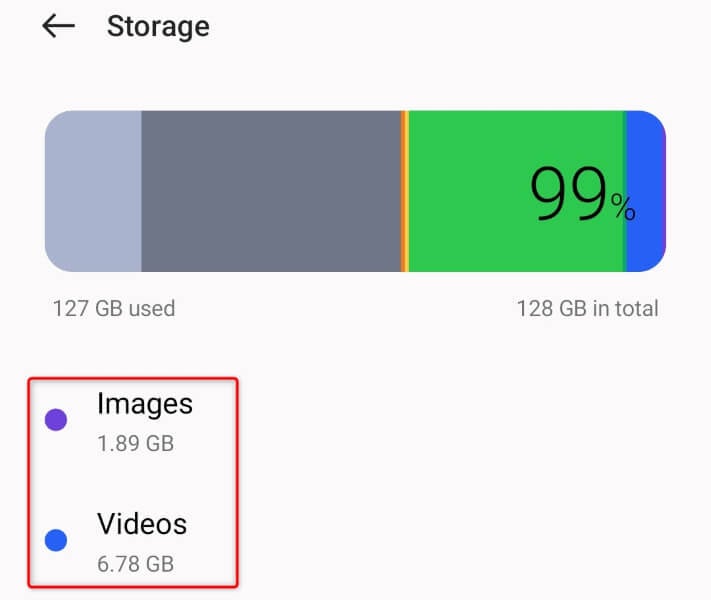
iPhoneとiPadの場合
- デバイスの「設定」を開きます。
- 設定]で[一般]>[iPhoneストレージ]または[iPadストレージ]を選択します。
- ストレージ容量の使用状況を確認し、不要なアイテムを削除します。
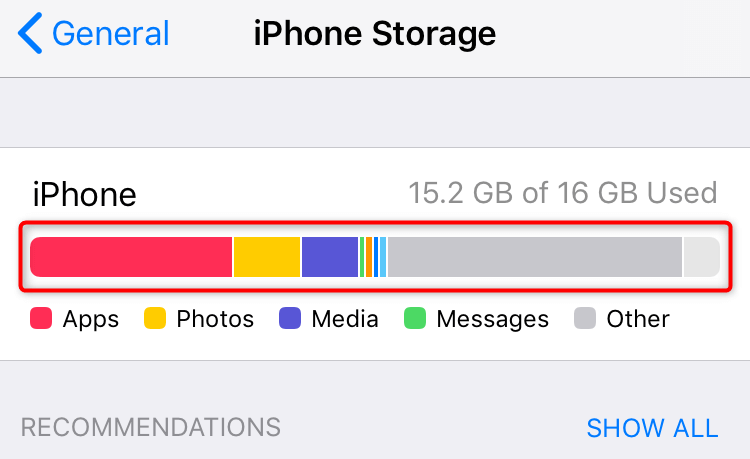
7. TikTokをアンインストールして再インストールする。
TikTokのコアファイルが破損し、お使いの携帯電話でアプリが誤作動することがあります。アプリケーションのコアファイルが変更されたために、アプリケーションが失敗している可能性が高いです。
この場合、アプリをアンインストールして再インストールすることで問題を解決できます。アプリをアンインストールすると、不具合のあるファイルがすべて削除され、アプリを再ダウンロードすると、新しく動作するファイルが表示されます。
この操作を行ってもTikTokアカウントのデータは失われませんが、アプリを再インストールする際にはアカウントにログインし直す必要があります。
アンドロイドの場合
- アプリドロワーでTikTokを長押しします。
- メニューからアンインストールを選択します。
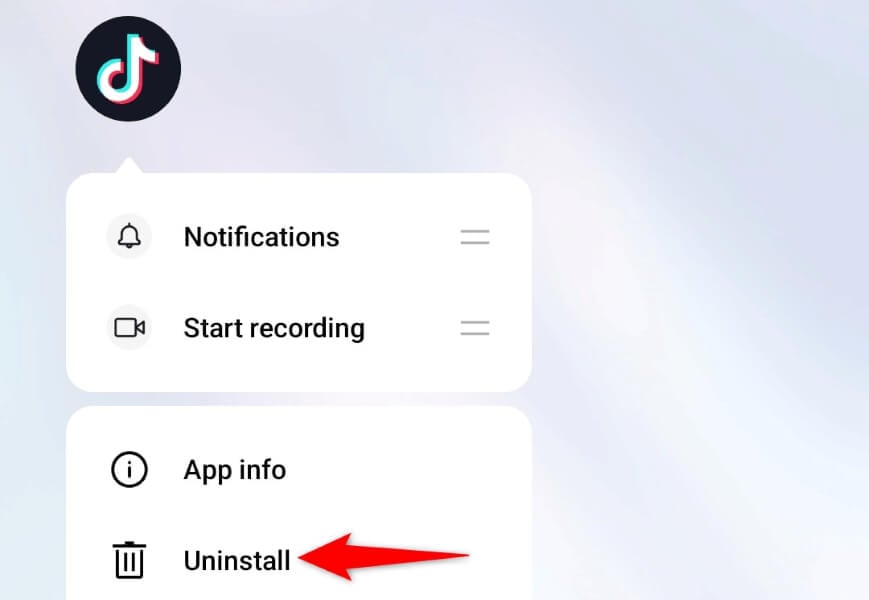
- プロンプトからアンインストールを選択します。
- Google Playストアを開き、TikTokを見つけて インストールをタップします。
iPhoneとiPadの場合
- ホーム画面でTikTokを長押しします。
- アプリの左上にあるXを選択します。
- プロンプトから削除を選択します。
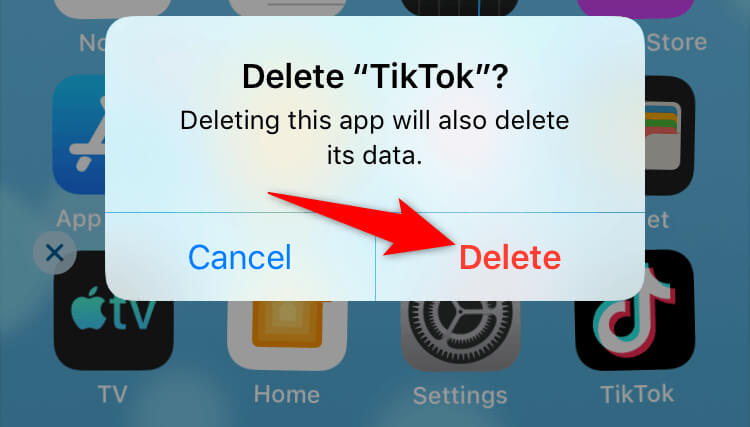
- App Storeを起動し、TikTokを見つけ、ダウンロードアイコンを選択します。
8. iOS、iPadOS、Androidのアップデート
お使いの携帯電話のオペレーティングシステムに問題があると、インストールされているアプリが誤動作することがあります。TikTokの不具合の原因は、お使いのデバイスのシステム問題である可能性があります。
この場合、デバイスのソフトウェアバージョンを最新のものにアップデートすることで、システムのバグがすべて修正される可能性があります。
アンドロイドの場合
- 端末の「設定」を起動します。
- 一番下の「デバイスについて」を選択します。
- 一番上のソフトウェアアップデートを選択します。
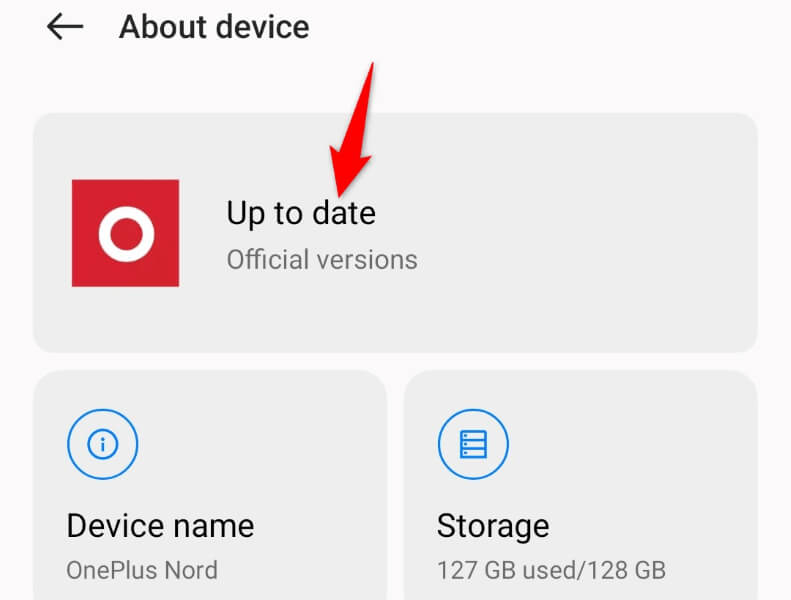
- 利用可能なアップデートをダウンロードしてインストールする。
iPhoneとiPadの場合
- デバイスの「設定」を開きます。
- 設定]で[一般]>[ソフトウェアアップデート]を選択します。
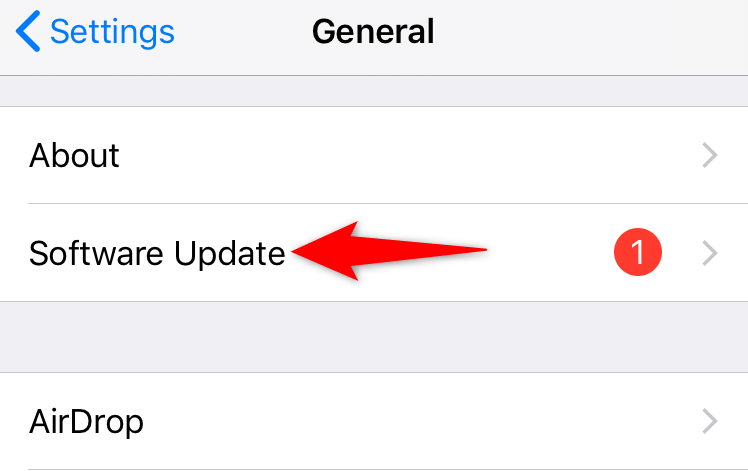
- 最新のアップデートを取得し、インストールします。
9. スマートフォンをアップデートする
上記の方法を試してもTikTokが起動しない場合は、お使いのスマートフォンがアプリケーションに完全に対応していない可能性があります。TikTokは多くのAppleおよびAndroidデバイスを公式にサポートしていますが、お使いのデバイスが古すぎて、TikTokアプリを完全にサポートするのに十分なリソースがない可能性があります。
この場合、新しいスマートフォンにアップグレードするのが最善の方法です。最新のアップルやアンドロイド端末であれば、おそらくTikTokをフルサポートしているはずです。
TikTokのクラッシュ問題に別れを告げる
TikTokのクラッシュ問題は様々な理由で発生します。根本的な問題を見つけ、それを解決すれば、問題は解決するはずです。上記のガイドでは、iPhone、iPad、AndroidデバイスのTikTokを修正する一般的な方法について説明しています。
このガイドが、この短編動画アプリでの視聴や投稿セッションの再開にお役に立てば幸いです。お楽しみください!

